

By Gina Barrow, Last updated: December 28, 2019
Posso eliminare definitivamente le foto dal mio iPhone 7 prima di rivenderle? Se posso, come eliminare le foto da iPhone 7?
iPhone 7 ha un'eccellente funzione di fotocamera che lo rende sempre degno di un selfie. È uno dei migliori smartphone lanciati ma con tutte le caratteristiche e le specifiche interessanti aggiunte. Tuttavia, se hai intenzione di vendere il tuo iPhone7 per motivi di aggiornamento, devi essere appassionato di tutti i dati in esso memorizzati. Tutte le tue foto, messaggi, contatti e altre informazioni private devono essere eliminate prima di venderle. Non vorresti che il nuovo proprietario si impossessasse delle tue foto private, giusto?
Sarebbe così imbarazzante che vedranno tutte le tue foto e altre informazioni private o, peggio ancora, potranno prenderle contro di te. Questo invaderà la tua privacy personale. Fondamentalmente, è necessario elimina tutte le foto e altri dati prima di consegnare il tuo iPhone 7 al suo nuovo proprietario. La loro cancellazione dal telefono potrebbe non essere sufficiente perché ci sono opzioni e funzionalità che ti consentono di recuperarle facilmente, il che significa che le tue foto non sono state eliminate in modo permanente.
Questo può sembrare un po 'scomodo, ma sì, ci sono funzionalità nel tuo iPhone 7 che possono ripristinare facilmente le foto. Prima di pubblicarlo in vendita, assicurati di pulire l'iPhone 7 libero da qualsiasi dato personale che possa costituire una minaccia per la tua privacy. Ci sono molti modi per farlo elimina tutte le foto da iPhone 7. Tuttavia, non tutti questi sono andati definitivamente. Ti daremo il modo più garantito per permanentemente elimina tutte le foto senza problemi.

Elimina le foto di iPhone in modo permanente
Parte 1. Come eliminare direttamente tutte le foto da iPhone 7Parte 2. Elimina tutte le immagini dal tuo iPhone 7 usando un computer
Per tutti i dispositivi iPhone che eseguono iOS 8 o versioni successive, ora puoi sbarazzarti di Recentemente eliminato foto che vengono normalmente archiviate per 30 giorni prima che vengano effettivamente eliminate. Ogni utente di iPhone che esegue versioni precedenti di iOS può riguardare questo problema doloroso. Questi cosiddetti "cancellato"Le foto accumulano effettivamente una grande quantità di spazio di archiviazione nel telefono che ti lascia appeso lì fino a quando le foto non scompaiono da sole.
Ora con iOS 8 e versioni successive, puoi dire addio a quelle foto dal tuo iPhone. Inoltre, questo passaggio libererà una grande quantità di spazio dal dispositivo, che è un altro caso di problemi di archiviazione sui dispositivi iOS. Per eliminare le foto direttamente dall'iPhone 7, segui questi:
Elimina tutte le foto direttamente dall'app di iPhone Photo
Hai appena rimosso "Recentemente eliminato"Foto al telefono, quindi ricordati che la prossima volta che lo farai elimina tutte le foto da qualsiasi album, devi anche cancellare dalla "recentemente cancellato" cartella.\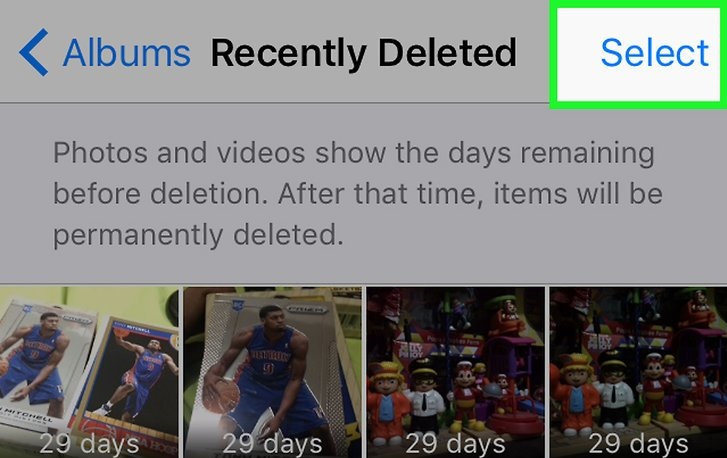
La linea vanta le sue caratteristiche più interessanti come i nuovi adesivi di tanto in tanto, i giochi social e le diverse app interne che lo rendono popolare tra le giovani generazioni di oggi. Per far fronte alla richiesta di download di app Line, hanno modi base per aiutare gli utenti a eseguire il backup della cronologia delle chat di linea ogni volta che si presentano problemi tecnici.
--Vedi altro - Cronologia chat di linea di backup e ripristino
Backup e ripristino dei dati iOS Un clic per eseguire il backup dell'intero dispositivo iOS sul computer. Consentire di visualizzare in anteprima e ripristinare qualsiasi elemento dal backup su un dispositivo. Esporta ciò che vuoi dal backup sul tuo computer. Nessuna perdita di dati sui dispositivi durante il ripristino. iPhone Restore non sovrascriverà i tuoi dati Scarica gratis Scarica gratis
Ammettiamolo tutti; ci piace fotografare noi stessi o con i nostri migliori amici soprattutto durante i momenti divertenti. Spesso ti rendi conto dopo aver pulito il rullino fotografico che hai più di mille foto lì dentro. Cancellare tutte quelle foto può sembrare un lavoro di un'intera giornata, ma abbiamo le spalle, conosciamo il modo più veloce per farlo elimina tutte le foto in pochi clic. Puoi elimina tutte le foto usando facilmente il tuo computer o Mac. Ecco come:
Utilizzando un PC Windows
Se si utilizza un computer Windows, i passaggi sono abbastanza simili ma con un processo più iniziale. Ecco come:
Utilizzo di un Mac per eliminare le foto
I passaggi precedenti sono modi su come liberare spazio e elimina tutte le foto dall'iPhone 7. Tuttavia, questi passaggi sono ancora recuperabili. Ciò significa che è ancora suscettibile al furto di identità o all'invasione della privacy. Ci sono opzioni possibili per recuperare quelle immagini cancellate anche se le hai cancellate dal dispositivo stesso. Per un modo più professionale di permanentemente elimina tutte le foto senza alcuna opzione di recupero, considera questo importante passaggio di seguito.
Scrivi un Commento
Commento
iOS Data Recovery
Ci sono tre modi per recuperare i dati cancellati da un iPhone o iPad.
Scarica Gratis Scarica GratisArticoli Popolari
/
INTERESSANTENOIOSO
/
SEMPLICEDIFFICILE
Grazie! Ecco le tue scelte:
Excellent
Rating: 4.4 / 5 (Basato su 83 rating)